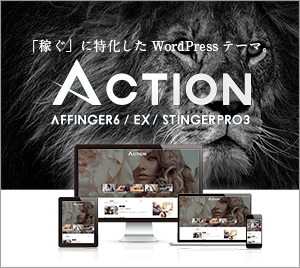こんにちは、まるモです。
「どうやってAFFINGER6(アフィンガー)とGoogleサーチコンソールを連携すればいいのか」と悩んでいる人は多いと思います。
そんな人に向けて、「これなら簡単にできる」と思ってもらえる方法を紹介します!
この記事は以下のような人におすすめ!![]()
*他サーバーご利用でもDNS(TXTレコード)の追加方法が分かれば大丈夫です。
・Googleサーチコンソールを使い始めたい
・Googleサーチコンソールは難しそう
そんな疑問や悩みを解決する記事を用意しました。
この記事で紹介する方法を実践すれば、誰でも簡単にAFFINGER6(アフィンガー)とGoogleサーチコンソールを連携できます。
賃貸仲介件数では全国展開のFC事業で全国ベスト3以上を複数回受賞!
累計成約件数2,000件以上!賃貸のみならず売買についてもしっかりご対応!
これまでたくさんのお金にまつわるお仕事をしてきたまるモがお手伝いします。
ファイナンシャルプランナー
宅地建物取引士
賃貸不動産経営管理士
では早速詳しくみていきましょう。
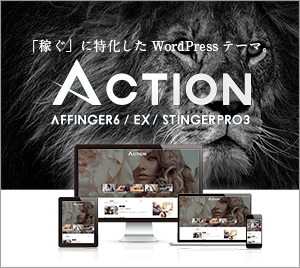

AFFINGER6(アフィンガー)とサーチコンソールの連携方法
ブログの検索パフォーマンスを高めるには、Google「サーチコンソール」の活用が必須です。
サーチコンソール導入メリット
読者がインターネット上でどのような経路を辿って、ブログまでたどり着いたのかが分かる
一方、Googleアナリティクスはサイトにたどり着いた後にどんな行動をとったか確認できるものになります。
似たようなものに見えて使い方は全く異なりますので、「Googleアナリティクスを使っているから大丈夫」とはなりませんので、注意してください。
早速、AFFINGER6(アフィンガー)とサーチコンソールの連携方法を確認していきます。
連携手順
- Googleサーチコンソールを開く
- ドメインを入力
- ConoHa WINGに「TXTレコード」を登録
- 所有権を確認
- 登録できたか確認
1.Googleサーチコンソールを開く
まずGoogleアカウントが必要なので、持っていない方は事前に所有しておきましょう。
上記リンクからサイトを開き、「いますぐ開始」を押しましょう。

登録済みの方は管理画面から、左の隅のにある矢印を押して、プロパティを追加を押します。
2.ドメインを入力
左の「ドメイン」に、サイトのドメインを入力します。
例えば当サイトですと、「https://marumonablog.com」になるので、「https://」を除いた「marumonablog.com」の部分を入力します。
3.所有権の確認
他人のサイトで勝手に集計データをとることはNGなので、Googleサーチコンソールが「ブログの所有者とサーチコンソールを使おうとしているのは同じ所有者なのか」確認する必要があります。
「ドメイン」で入力するとこんな画面が開きます。
黒線部分がTXTレコード(ドメインの所有権を確認するためのコード)になります。
右のコピーをクリックして、まだ確認は押さずに契約しているサーバーに設定します。
*今押してもサーバー側の設定をしていないので、成功しません。
TXT レコードは、ドメイン ネーム システム(DNS)レコードの一種です。
ここからConoHa WINGを中心として説明をしますが、他サーバーの方は、「DNS登録画面」を、該当サーバーの設定画面から探して、そちらに入力をお願いします。
4.ConoHa WINGに「TXTレコード」を登録
下のDNSを開き、ドメイン横の矢印を押す
右の鉛筆マークを押す
左のプラスマークを押す
タグから「TXT」を選択
「値」に「TXT」レコードを貼って保存を押す
「成功しました」の表示が出れば、ConoHa WING側にTXTレコード設定は完了です。
ではまたサーチコンソール側の設定に戻ります。
5.サーチコンソール側で確認
今度は右下の「確認」をクリックしてください。
確認をするとおそらく上のような画面が出ると思います。
数十分程度、サーバー側でDNSの変更に時間がかかる場合があるので、書いてある通り、少ししてから再挑戦してみましょう。
「所有権を確認しました」と出れば完了です。
こんな画面が出るようになります。
以上で設定は完了です。
まとめ
この記事では「どうやってAFFINGER6(アフィンガー)とGoogleサーチコンソールを連携すればいいのか」について解説しました。
初めてのことが多くて、ブログの立ち上げから必須サイトツールの設定は大変かもしれません。
しかし、最初の部分を完了できれば、後は記事の量産体制に移行できます。
次にGoogleサーチコンソールにXMLサイトマップを送信してSEO対策する記事をまとめました。
ご覧いただきありがとうございました。